バビロンサーチが人気バビロン翻訳ソフトウェアにバンドルされたアプリケーションです。また、アドオンsoftware.comまたはdownload.comのような場所で、他の一般的なアプリケーションにとして記載されています。あなたがこれらの無関係なアプリのインストールをクリックすると、時々あなたは、この追加のアプリケーションも同様にインストールされていることを逃してしまう。あなたのPCから削除することは非常に困難と – バビロンの検索とその関連ツールバーはほとんどの人々のために、これらの翻訳アプリのユーザーのために便利かも知れません、それは不要な迷惑だ。
Clik here to view.
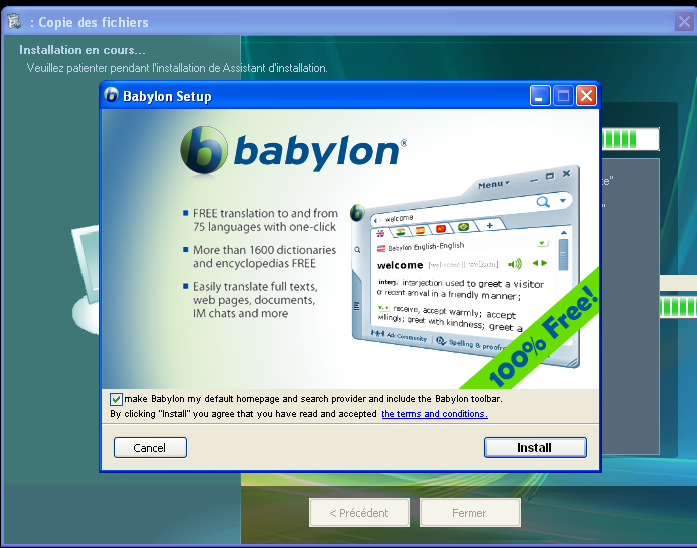
ここでは、バビロンの翻訳サービスは、それが余分なソフトウェアをインストールしたときに次のようになります。
Clik here to view.
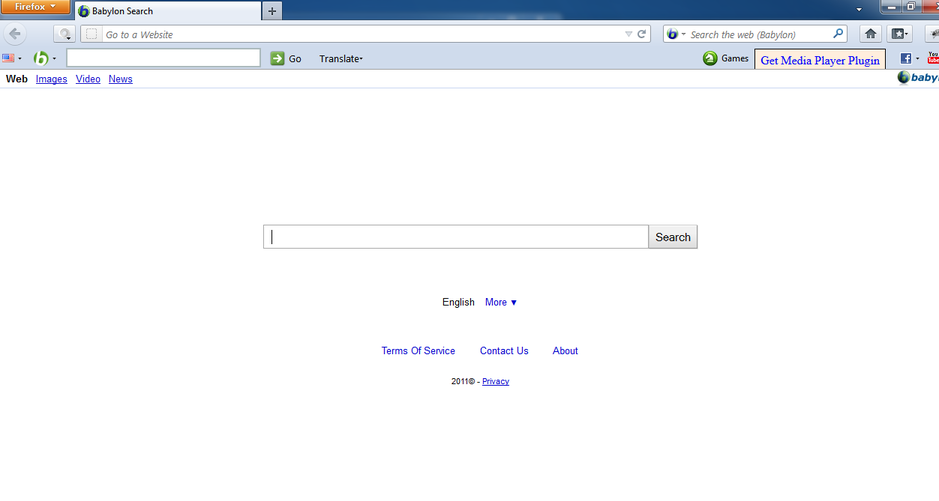
そしてここでは、バビロンのツールバーは、それがインストールされている後に次のようになります。
PCからバビロン検索を削除する
PCからバビロン検索を削除するには:
- すべてのブラウザウィンドウを(メモ帳の最初に、これらの命令をコピーして貼り付ける)を閉じます。
- プレススタート(Windowsキー+ Windowsの8のXおよび8.1)。
- [コントロールパネル]をクリックします。
- [プログラムと機能](Windows XPでは[プログラムの追加と削除])をクリックします。
- リスト中のバビロンの任意のインスタンスを見つけ、それらをアンインストールします。 (あなたがそれを購入した場合、翻訳ソフトを保管してください。)
Clik here to view.
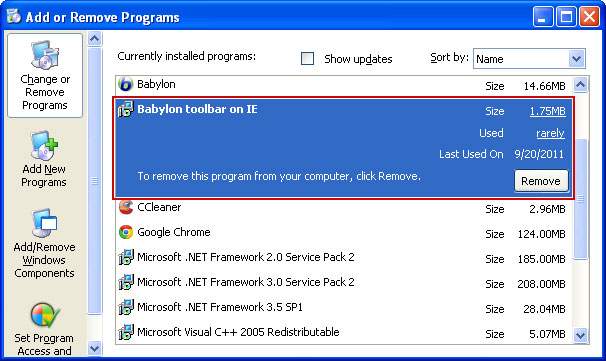
最初のステップは、コントロールパネルからバビロンをアンインストールすることです。
あなたのブラウザからバビロン検索を削除する
次に、インストールされているブラウザをそれぞれ開きます。
Firefoxの:
- [ツール]をクリック
- アドオンをクリック
- 拡張 ] をクリックし
- バビロンをクリック
- [削除 ]をクリックします
- [ツール]をクリック
- [オプション]をクリックします
- [全般 ]タブの下で、新しいホームページを入力してください
- 検索バーの横にある矢印をクリックし
- 検索エンジンの管理 ] をクリックします…
- 一覧からバビロンを削除
- トップに戻ってお好みの検索エンジンを動かす
- [OK]をクリック
ツールバーを削除します。
デフォルトのホームページをリセットします。
デフォルトの検索エンジンをリセットします。
クローム:
- 右上のオプションボックスをクリックし
- [設定]をクリック
- 拡張 ] をクリックし
- バビロンをクリック
- [アンインストール ]をクリック
- 右上のオプションボックスをクリックし
- [設定]をクリック
- 起動時に下では、 ページの特定のセットを開く ]を選択し、その後、新しいホームページを入力してください
- 右上のオプションボックスをクリックし
- [設定]をクリック
- 検索の下では、 検索エンジンの管理 ] をクリックします…
- 一覧からバビロンを削除し、他の検索エンジンのデフォルトにする
ツールバーを削除します。
デフォルトのホームページをリセットします。
デフォルトの検索エンジンをリセットします。
インターネットエクスプローラ:
- ギアをクリック
- アドオンの管理 ] をクリックします
- ツールバーと拡張機能 ] をクリックします
- バビロンをクリック
- 無効にする]をクリックし
- ギアをクリック
- [インターネットオプション]をクリックします
- 新しいホームページを入力してください
- ギアをクリック
- アドオンの管理 ] をクリックします
- 検索プロバイダーをクリック
- 一覧からバビロンを削除し、他の検索エンジンのデフォルトにする
ツールバーを削除します。
デフォルトのホームページをリセットします。
デフォルトの検索エンジンをリセットします。
PCを再起動し、バビロンは、コンピュータから完全に削除する必要があります。
The post バビロンの検索ツールバーを削除し、そのブラウザの変更を元に戻すRemoving Babylon Search Toolbar and Undoing its Browser Changes appeared first on ReviverSoft Blog.